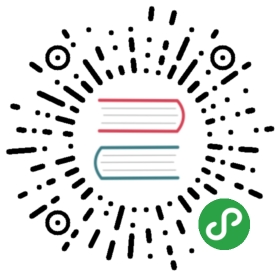Docker 中运行 MongoDB
描述
在这个例子里,我们会学到如何构建一个预装 MongoDB 的镜像。我们还将会看到如何推送镜像到 Docker Hub 并分享给其他人。
使用 Docker 容器来部署 MongoDB 实例将会给你带来许多好处,例如:
- 易于维护、高可配置的 MongoDB 实例
- 准备好运行和毫秒级内开始工作
- 基于全球访问的共享镜像
注意: 如果你不喜欢sudo,可以查看非 root 用户使用
为 MongoDB 创建一个 Dockerfile
让我们创建一个 Dockerfile 并构建:
$ nano Dockerfile
虽然这部分是可选的,但是在 Dockerfile 开头处添加注释,可以更好的去解释其目的:
# Dockerizing MongoDB: Dockerfile for building MongoDB images# Based on ubuntu:latest, installs MongoDB following the instructions from:# http://docs.mongodb.org/manual/tutorial/install-mongodb-on-ubuntu/
小贴士:
Dockerfile文件是灵活的。然而,他们遵循一定的格式。第一项定义的是镜像的名称,这里是 Dockerized MongoDB 应用的父镜像。
我们将使用 Docker Hub 中最新版本的 Ubuntu 镜像来构建。
# Format: FROM repository[:version]FROM ubuntu:latest
继续,我们将在 Dockerfile 中指定 MAINTAINER
# Format: MAINTAINER Name <email@addr.ess>MAINTAINER M.Y. Name <myname@addr.ess>
注:尽管 Ubuntu 系统已经有 MongoDB 包,但是它们可能过时,因此,在这个例子中,我们将使用 MongoDB 的官方包。
我们将开始导入 MongoDB 公共 GPG 秘钥。我们还将创建一个 MongoDB 库包管理器
# Installation:# Import MongoDB public GPG key AND create a MongoDB list fileRUN apt-key adv --keyserver hkp://keyserver.ubuntu.com:80 --recv 7F0CEB10RUN echo 'deb http://downloads-distro.mongodb.org/repo/ubuntu-upstart dist 10gen' | tee /etc/apt/sources.list.d/10gen.list
这个初步的准备后,我们将更新我们的包并且安装 MongoDB 。
# Update apt-get sources AND install MongoDBRUN apt-get updateRUN apt-get install -y -q mongodb-org
小贴士: 您可以通过使用所需的软件包版本列表来指定 MongoDB的特定版本,例如:
RUN apt-get install -y -q mongodb-org=2.6.1 mongodb-org-server=2.6.1 mongodb-org-shell=2.6.1 mongodb-org-mongos=2.6.1 mongodb-org-tools=2.6.1
MongoDB 需要数据目录,让我们在最后一步中执行
# Create the MongoDB data directoryRUN mkdir -p /data/db
最后我们设置 ENTRYPOINT 指令来告诉 Docker 如何在我们的 MongoDB 镜像容器内运行 mongod 。并且我们将使用 EXPOSE 命令来指定端口:
# Expose port 27017 from the container to the hostEXPOSE 27017# Set usr/bin/mongod as the dockerized entry-point applicationENTRYPOINT usr/bin/mongod
现在保存我们的文件并且构建我们的镜像。
注:完整版的
Dockerfile可以在这里下载
构建 MongoDB 的 Docker 镜像
我们可以使用我们的 Dockerfile 来构建我们的 MongoD B镜像。除非实验,使用 docker build 的 --tag 参数来给 docker 镜像指定标签始终是一个很好的做法。
# Format: sudo docker build --tag/-t <user-name>/<repository> .# Example:$ sudo docker build --tag my/repo .
当我们发出这个命令时,Docker 将会通过 Dockerfile 来构建镜像。最终镜像将被标记成 my/repo 。
推送 MongoDB 镜像到 Docker Hub
docker push 命令将会把镜像推送到 Docker Hub 上,你可以在 Docker Hub 上托管和分享推送的镜像。为此,你需要先登录:
# Log-in$ sudo docker loginUsername:..# Push the image# Format: sudo docker push <user-name>/<repository>$ sudo docker push my/repoThe push refers to a repository [my/repo] (len: 1)Sending image listPushing repository my/repo (1 tags)..
使用 MongoDB 的镜像
使用我们创建的MongoDB镜像,我们可以运行一个或多个的 MongoDB 守护进程。
# Basic way# Usage: sudo docker run --name <name for container> -d <user-name>/<repository>$ sudo docker run --name mongo_instance_001 -d my/repo# Dockerized MongoDB, lean and mean!# Usage: sudo docker run --name <name for container> -d <user-name>/<repository> --noprealloc --smallfiles$ sudo docker run --name mongo_instance_001 -d my/repo --noprealloc --smallfiles# Checking out the logs of a MongoDB container# Usage: sudo docker logs <name for container>$ sudo docker logs mongo_instance_001# Playing with MongoDB# Usage: mongo --port <port you get from `docker ps`>$ mongo --port 12345